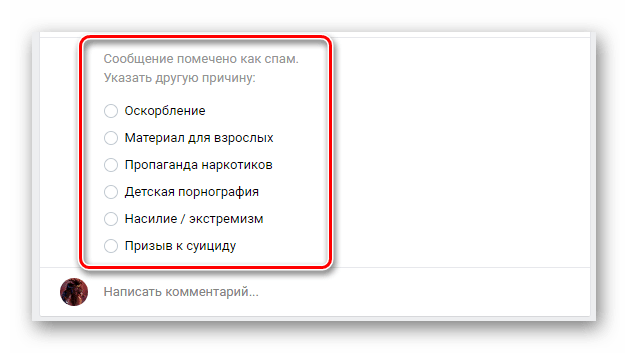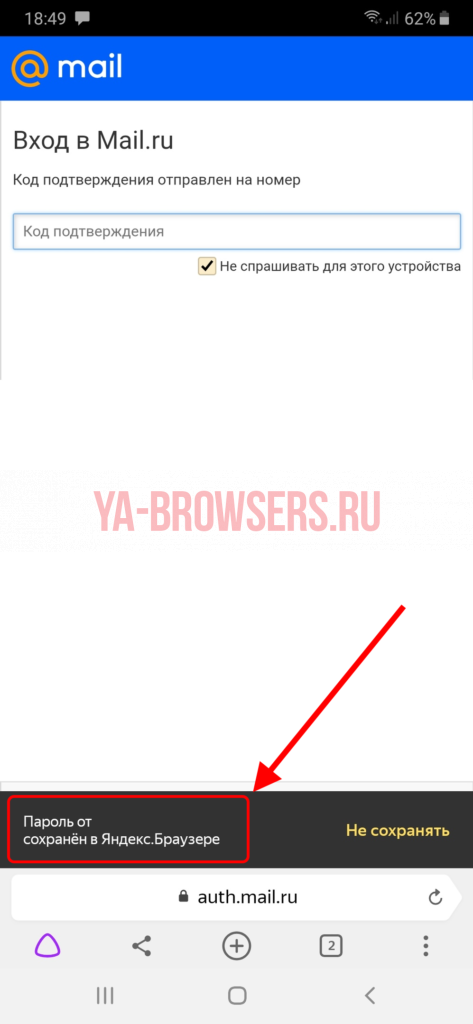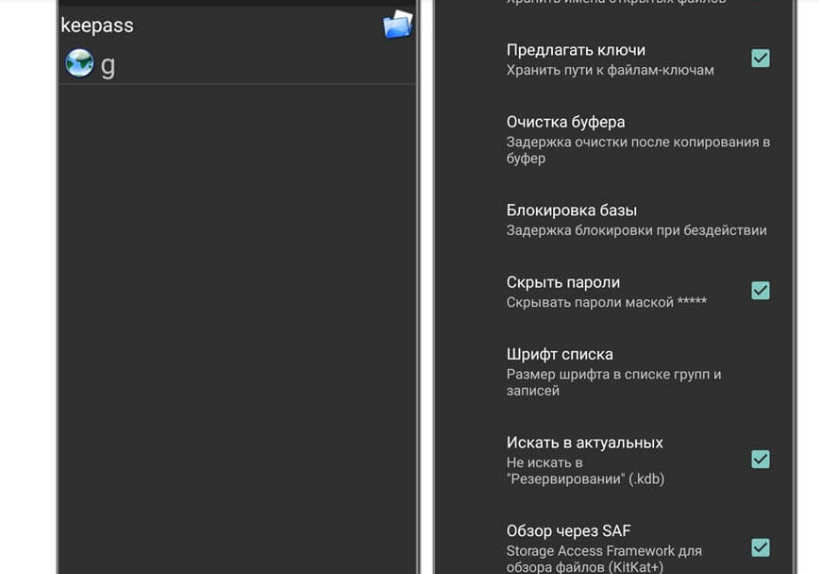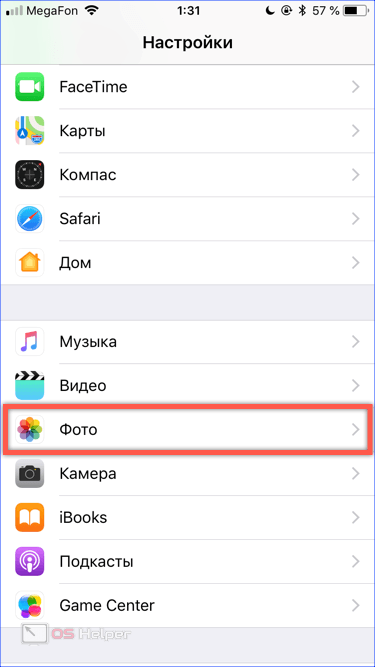Сохраненные фотографии вконтакте
Содержание:
- Как скрыть фото в контакте
- Способ быстрого просмотра изображений
- Как восстановить скрытые фотографии
- Скрыть записи на стене в ВК от некоторых друзей
- Как смотреть закрытые файлы другого пользователя в ВКонтакте?
- Как удалить альбом на личной странице
- Как посмотреть сохранённые фотографии в ВК
- Как смотреть закрытые альбомы в контакте
- Мобильное приложение
- Как вернуть скрытые фото в вк
- Как скрыть альбом на телефоне Андроид
- Как посмотреть зная ID?
- Как посмотреть закрытый аккаунт во ВКонтакте
- Использование адресной строки
- Скрыть стену от всех
- Как скрыть некоторые фото от других
- Заключение
Как скрыть фото в контакте
Многие современные люди имеют свой аккаунт в социальной сети «Вконтакте». Они загружают туда аудиофайлы, видео, фотографии и другой контент. И если от прослушивания аудиофайлов чужими людьми негативных последствий не будет, то не каждую фотографию можно показывать всем пользователям.
Социальная сеть «Вконтакте» обладает настройками приватности, установив которые можно ограничить доступ к фотографиям с чужих страниц. Но далеко не каждый знает, где их найти, поэтому рассмотрим всё на примере. Например, требуется скрыть фотографии от определённой категории людей, находящихся в друзьях.
Для этого нужно сначала назначить категории. Можно выбрать их из числа стандартных (родственники, близкие друзья, друзья по школе) или создать самому. Для каждой созданной группы устанавливается определённый вид доступа: • без доступа; • низкий уровень; • средний уровень; • высокий уровень.
Такие меры позволяет легко управлять приватностью фотографий для просмотра друзьями.
Бывают такие ситуации, когда на странице располагается сразу несколько альбомов, а хочется скрыть от просмотра лишь некоторые из них или вовсе один. Для этого следует включить специальную функцию, предусмотренную социальной сети. Процесс активации происходит следующим образом:
1. Заходим в пункт меню «Мои фотографии».
2. Далее нажимаем на иконку с «карандашиком», которая позволяет редактировать альбом.
3. Кликаем по фразе «Кто может просматривать этот альбом?». Затем выбираем категории, которым разрешаем либо запрещаем просмотр фотографий (выделены красным окном). По окончании действий не стоит забывать об их сохранении, которые происходят по нажатию кнопки «Сохранить изменения» (выделена зелёным окном).
Вот таким нехитрым способом скрывается сразу весь альбом. Может возникнуть такая ситуация, когда требуется скрыть лишь одну фотографию. В социальной сети «Вконтакте» на данный момент такая возможность не предусмотрена, но выход всё же есть. Для этого необходимо поместить требуемую фотографию в отдельный альбом, а затем скрыть его тем способом, который был рассмотрен выше. Если имеется желание полностью ограничить просмотр фотографий для какого-то определённого пользователя, то настройки приватности окажутся бесполезными. Для того, чтобы запретить просмотр, нужно добавить страницу этого человека в «Чёрный список» (это можно сделать в настройках своей страницы либо напрямую на странице чужого пользователя).
Способ быстрого просмотра изображений
Этот способ можно попробовать для просмотра закрытых от публики фотографий, если в определенном альбоме скрыты фото частично. То есть некоторые вы просматривать можете в обычном режиме, другие вам недоступны, потому что пользователь закрыл общий просмотр.
- Найдите в ВКонтакте человека, чьи фото закрыты, и вы хотели бы их увидеть.
- Откройте альбом с частично закрытыми изображениями. Любой альбом можно проверить этим способом, ведь в них также могут содержаться скрытые фото.
- Внизу окна найдите кнопку «Быстрый просмотр».
- Далее нужно в этом режиме просмотра остановить на фотографии, которая стоит перед закрытой. После этого оно будет открыто. Вы можете поэкспериментировать и останавливать просмотр после каждого изображения.
- Вы можете сохранить её или запомнить идентификатор из адресной строки, чтобы открыть в следующий раз без метода, описанного выше.
Таким образом можно просмотреть закрытые изображения и сохранёнки. Если вам интересно, как просмотреть, кого друг добавил в друзья, прочтите эту статью.
Как восстановить скрытые фотографии
Этот процесс реализован в ВКонтакте не очень удобно, но вернуть скрытые изображения на свое место все же можно.
Самый простой и быстрый способ возвратить фото, если вы его случайно удалили, возможен только до обновления страницы.
- Итак, вы добавили новую фотографию на свою страницу, и она сразу отобразилась в специальном блоке.
- После нажатия крестика и скрытия ее, над разделом появится сообщение с текстом о том, что фото не будет здесь отображаться. В этом тексте нажмите на слово «Отмена» и картинка сразу вернется на свое место.

Чтобы вернуть изображение в блок с фотографиями придется удалить уже загруженную в ВК картинку и добавить ее второй раз. К сожалению, все лайки комментарии тоже будут удалены. Если вас не будут смущать два одинаковых фото в альбомах, вы можете оставить фотокарточку с комментариями и загрузить вторую специально для размещения в блоке над лентой.
Рекомендуем: Как узнать сколько лет я в ВК
Будьте аккуратны, чтобы случайно не удалить важные данные вашего профиля. Если же вы заметили, какие-то изменения на страничке, которые не совершали — ознакомьтесь со статьями по защите аккаунта ВК и инструкциями на случай взлома. Найти их можно в соответствующих разделах сайта vkbaron.ru
Скрыть записи на стене в ВК от некоторых друзей
Закрыть доступ ко всем постам своей стены одному пользователю можно путём его блокировки с помещением в чёрный список. В приложении Вконтакте специальные возможности позволяют скрывать от некоторых друзей информацию и фото со своей стены.
Выполняется процедура в мобильном приложении ВК по следующему алгоритму:
- На вкладке «Настройка» (значок шестерёнка) кликнуть «Приватность». 1. 2.
- Листать страницу до блока «Записи на странице» и в каждой строке выпадающего меню закрыть стену от конкретных пользователей.
1. 2.
ЧИТАТЬ Как скрыть друга ВКонтакте через телефон: в мобильной и полной версии
На компьютере:
- Перейти в настройки.
- Выбрать «Приватность», пролистать страницу до блока «Записи на странице» и установить значения в поля «Все, кроме…».
Как видят вашу страницу пользователи можно проверить, кликнув соответствующую запись в конце всех настроек.
Если на вкладке «Общие» поставить галочку у пункта «Мои записи», то при открытии профиля вам будут видны только ваши посты на стене.
Второй способ – публикация записи с открытым доступом только для друзей:
- При размещении на своей стене поста или фотографии поставьте галочку в меню под строчкой: «Видно друзьям».
- После публикации записи около аватарки появится замочек.
- При наведении на него курсора всплывёт сообщение «запись видят только ваши друзья».
Архивирование одной записи
Скрыть в ВК записи от некоторых юзеров и друзей можно, используя архивирование. Любой пост сохраняется в архиве, доступ к нему имеет только хозяин аккаунта.
Функция доступна в мобильной версии Вконтакте:
- Войти в аккаунт.
- Найти необходимую запись.
- Тапнуть на три чёрточки в верхнем углу.
- Выбрать «Архивировать запись».
В версии для компьютера выполняются действия:
- На стене найти нужный пост.
- Кликнуть мышкой галочку в верхнем углу.
- Выбрать « Архивировать» в контекстном меню.
После этих действий пост пропадёт со стены и появляется в архиве.
Архивированную запись можно восстановить с помощью действий:
- На странице кликнуть мышкой вкладку «Архив записей»;
- В открывшейся ленте найти нужный пост;
- В верхнем меню поста нажать «Восстановить запись».
Восстановленный пост появится на своём предыдущем месте. Так можно поступить с любой записью на стене.
Массовое перемещение записей
Иногда необходимо скрыть несколько записей со своей стены. Выполняется это путём помещения в архив записей за определённый период (месяц, год). Для этого выполнить:
- Открыть вкладку «Архив»;
- По умолчанию появится «Управление архивом»;
- Установить параметры архивирования и в пункте «Действия», выбрать «Архивировать записи».
В приложении для смартфона массовое архивирование невозможно, также как нельзя увидеть архивированные записи, выполненные из других версий Вконтакте.
Как смотреть закрытые файлы другого пользователя в ВКонтакте?
Программисты, которые разрабатывают и поддерживают рабочее состояние ВКонтакте. Устраняют всевозможные ошибки и недочеты, которые пользователи могут использовать для различных запрещенных действий. Поэтому рассмотренные здесь способы могут быть через некоторое время недоступны. Также стоит сразу сказать, что посмотреть фотографии полностью закрытого профиля не получится.
Для начала попробуем способ, в котором нужно скопировать идентификатор пользователя (ID), чьи фотографии закрытого профиля вы хотите посмотреть. Теперь нужно вставить его в адресную строку браузера вместо своего. Это значит, что его нужно вставить в строке после доменного имени: https://vk.com/ id и далее числовое значение идентификатора пользователя без каких-либо пробелов.
- Далее нужно перед числами идентификатора вставить слово «albums».
- У вас получится следующий адрес: https://vk.com/albums1548446.
- Теперь вам остается только нажать ввод и перейти на составленный адрес.
Идентификатор пользователя, чьи фото нужно просмотреть
Как удалить альбом на личной странице
Начнем сегодняшнюю статью с того, что разберемся, как происходит удаление альбома в соц. сети ВКонтакте на личной странице с различных устройств. Сразу стоит сказать, что удалить альбом в ВК можно будет с любого устройства, и это будет достаточно просто сделать.
На компьютере
Для тех пользователей соц. сети, кто желает удалить альбом с фото в ВКонтакте на личной страничке через свой компьютер, поможет следующий набор элементарных действий:
- На личном компьютере переходите в браузер и открываете основную страницу соц. сети ВКонтакте. В левой половине экрана будет представлен список с главными разделами ВК, вам понадобится найти там пункт «Фотографии» и щелкнуть по нему левой клавишей мышки.
- Когда вы это сделаете, вас перебросит на новую вкладку со всеми вашими фотографиями и альбомами в социальной сети ВКонтакте.
Находите на данной странице подходящий альбом для удаления и курсором мышки наводите прямо на него. После этого, в правой верхней части графы с альбомом должен появиться значок в виде карандаша. Клацайте левой кнопкой мышки по данному значку. - Если вы так сделаете, то перед вами откроется специальная страница для редактирования выбранного альбома. Взгляните на правый верхний угол экрана, там должен быть пункт «Удалить альбом». Жмите левой клавишей мыши по этому пункту.
- По центру страницы появится специальное окошко, где нужно будет подтвердить удаление указанного альбома. Если вы уверены в том, что хотите стереть выбранный альбом, то кликайте левой клавишей мышки по графе «Удалить».
- На этом все. Благодаря указанному выше порядку действий, вы без особых усилий сможете удалить альбом в ВК через личный компьютер.
На телефоне
Если сравнивать процесс удаления группы в ВК на устройствах с операционной системой Android и IOS, то там будет небольшое отличие в алгоритме действий. Поэтому, будет разобран способ для каждого устройства по отдельности.
Android
Если вы когда-нибудь захотите удалить альбом в соц. сети ВКонтакте на личной странице, то вам, с устройства на базе Android, придется проделать следующий ряд действий:
- Запускаете на своем гаджете приложение ВКонтакте и кликаете по строчке «Профиль». На скриншоте ниже я отмечу, где находится данная строка.
- Если вы сделали так, как сказано выше, то вас переведет на страничку с вашим аккаунтов в ВКонтакте. Вам понадобится найти пункт «Фотографии» и кликнуть по нему один раз.
- Теперь, на вашем смартфоне будет открыта вкладка со всеми вашими альбомами и фотографиями в ВКонтакте. Вам необходимо будет щелкнуть по тому альбому, который вы хотите удалить.
- Когда откроется какой-либо конкретный альбом, вам понадобится взглянуть на верхнюю правую часть текущей страницы. Там будет находиться значок в виде трех горизонтальных точек, кликайте прямо по нему.
- Выдвинется маленькое окошко с парой пунктов. Вам понадобится клацнуть по строке «Удалить».
- После выполнения действия, которое представлено выше, появится новое окно с текстом. Нужно будет ознакомиться со всей информацией, что представлена в окошке, а затем щелкнуть по кнопке «Да».
- На этом удаление альбома на личной странице в ВК будет завершено. Именно так происходит удаление альбома на устройстве с операционной системой Android.
iPhone
Если вы пользуетесь рассматриваемой социальной сетью на Айфоне, и хотите удалить альбом на своей личной странице, то в этом вам поможет такой порядок действий:
- Для начала, вам придется запустить на своем смартфоне приложение ВК и щелкнуть один раз по значку, который находится в нижнем правом углу страницы.
- На странице с вашим профилем в соц. сети ВКонтакте, вам понадобится найти пункт «Фотографии» и щелкнуть прямо по нему.
- Должна открыться страница с вашими альбомами в рассматриваемой социальной сети. От вас требуется нажать по строке «Показать все», которая расположена под иконкой в виде плюса.
- На следующей вкладке нужно будет отыскать пункт «Изменить», а затем кликнуть прямо по нему.
- Вас перекинет на специальную страницу, где представится возможность удалить любой альбом из представленных. Для этого, в левой половине экрана будут представлены красные круги с черточкой внутри. Кликайте по тому кругу, который находится напротив удаляемого альбома.
- Как вы это сделаете, в правой половине страницы появится красная кнопка «Удалить». Нажмите прямо по ней.
- Для подтверждения своих действий, вам придется щелкнуть по графе «Удалить альбом».
- Готово! Если вы все сделаете в точности, как было представлено в инструкции выше, альбом будет без каких-либо проблем удален с вашей личной страницы в ВКонтакте.
Как посмотреть сохранённые фотографии в ВК
Если же Вы хотите посмотреть сохранённые фотографии другого пользователя
, то уже это не так просто.
Раньше альбом с сохранёнками любого человека был в открытом доступе. Но в 2020 году разработчики Вконтакте решили закрыть доступ к сохранённым фотографиям.
Поэтому, сегодня только сам пользователь может настроить доступ к своим сохранённым фотографиям. Попросите друга открыть сохранёнки — это единственный выход.
Если вдруг что-то из статьи не понятно, посмотрите данный видеоурок .
При некоторых обстоятельствах у пользователей социальной сети ВКонтакте может возникнуть необходимость скрыть личные фотографии. Какой бы ни была причина сокрытия, администрация VK.com уже предоставила все необходимое для этих целей каждому пользователю.
До того, как начать процесс закрытия фотографий, рекомендуется определиться с приоритетами важности, так как в некоторых случаях картинки проще удалить. Если же вам все же требуется закрыть фото от одного или всех пользователей, следуйте представленной далее инструкции в зависимости от вашего случая
Прежде всего важно понимание, что случаев, когда требуется скрыть свои фотографии, достаточно много и решение каждой отдельной проблемы требует рассмотрения. В большинстве случаев, буквально любая проблема с фото ВКонтакте разрешается путем их удаления
Представленные ниже инструкции позволяют без проблем разрешить проблему сокрытия картинок на личной странице в том или ином виде, смотря чего вы хотите добиться.
Скрываем превью фото на личной странице
Как известно, на личной странице каждого пользователя ВКонтакте присутствует специализированный блок фотографий, куда постепенно собираются различные снимки по мере их добавления. Учитываются тут как загруженные картинки, так и сохраненные пользователем вручную.
Процесс скрытия фотографий из данного блока является нормой для большинства пользователей и не может вызвать каких-то серьезных проблем.
После всех выполненных манипуляций скрытие можно считать оконченным
Обратите внимание, что убрать снимки из этой ленты возможно исключительно вручную, то есть, для этих целей нету никаких доверенных расширений или приложений
Скрываем фото с отметкой
Нередко случается такое, что какой-либо ваш друг или просто знакомый человек отмечает вас на картинке или фото без вашего ведома. В этом случае возможно воспользоваться специальным разделом настроек соц. сети ВКонтакте.
В процессе сокрытия фотографий, где вас отметили, все действия происходят через настройки страницы. Следовательно, после выполнения рекомендаций будут убраны совершенно все снимки, где вы были отмечены.
Теперь, если вас кто-либо попытается отметить на какой-то фотографии, получившаяся отметка будет видна только вам. Таким образом, фотографию можно считать скрытой от посторонних пользователей.
Будьте внимательны, выставленные настройки приватности отмеченных изображений распространяются на все фото без исключений.
Как смотреть закрытые альбомы в контакте
Не так давно был рассмотрен вопрос о том, теперь настала очередь и фотографий. Эти уроки чем-то связаны и будут пересекаться, поэтому советуем пройти по вышеуказанной ссылке и ознакомиться со статьей. Как вы знаете, интернет не стоит на месте и постоянно развивается, поэтому советы, предложенные вам на данный момент могут уже устареть и не работать, но все же стоит попробовать. Итак, рассмотрим несколько способов просмотра скрытой информации.
Как смотреть закрытые фото (способ № 1)
Суть заключается в замене вашего id на другой в Url, который был сформирован заранее. Если взять id хозяина страницы или его друга, для которого альбом не скрытый, и подставить его в url (Адрес страницы) вместо своего, то фотографии должны открыться для вас. Думаю, для вас не составит труда выполнить несколько простых шагов, особенно, если вы знаете, где находится id.
Скопируйте id и подставьте в данный адрес id сразу после знака равно.
https://vkontakte.ru/photos.php?id=
Как смотреть закрытые фото (способ № 2)
Данный способ имеет специфическое название «Прощелкивание» и работает при определенных условиях. Условием для работы является то, чтобы только некоторые фотографии были скрыты настройками приватности. Если же от чужих глаз закрыт целый альбом, то переходите к методу 4. Действия, которые вам необходимо выполнить:
Найдите подходящего человека
Перейдите к нему в альбом
Обратите внимание на нижнюю часть страницы и нажмите на пункт «Включить быстрый просмотр»
Кликните на фотографию, находящуюся перед той, которая закрыта
Далее нажмите кнопку «Следующая»
После пройденных шагов фото должно открыться
Если вы не поняли, как смотреть фото, прочитав текст, то посмотрите данное видео , где все наглядно показано.
Как смотреть закрытые фото (способ № 3)
Данный способ рассчитан на небольшой баг сайта, который дает отличную возможность, чтобы просматривать закрытые фотографии. Причем может быть закрыта полностью страница, а не только альбом, это не сдержит нас. Для достижения цели выполните пошаговую инструкцию, которая предложена ниже.
Найдите полностью закрытую страницу
Обратите внимание на то, чтобы в профиле стояло несколько аватарок, т.е. их было бы можно пролистывать при нажатии.
Кликните по любой ссылке в разделе «Меню»
Далее быстрым движением нажмите на аватарку
Перед вами должно открыться окно, которое дает возможность просматривать все закрытые фото. Как смотреть закрытые фото (способ № 4)
Как смотреть закрытые фото (способ № 4)
Подошла очередь последнего способа в списке, но, наверное, первого по популярности. Для его выполнения воспользуйтесь официальным сайтом Дурова, который находится по адресу durov.ru. Данный сайт обладает теми же данными, что и контакт, но почему-то на нем соблюдены не все настройки приватности. Поэтому используйте 1 метод с подставлением левого id и наслаждайтесь результатом. Конечно, ссылка выглядит несколько иначе, т.к. сайт другой.
https://durov.ru/index.html#
Id вставьте после решетки, перейдите в нужный альбом и смотрите все закрытые фотографии. Метод действительно работает и не нарушает никаких прав.
Обратите внимание на разнообразные лохотроны, представленные в сети. Никогда не верьте людям, которые предлагают вам чудо программы с нереальными возможностями
Такие аферы оставят вас без денег и результата, будьте бдительны. Если не получается посмотреть информацию с помощью вышеуказанных методов, то лучше просто забыть об этой затеи.
Как бы противоречиво это ни звучало, но даже в таком публичном месте, как социальные сети, люди ценят приватность и стараются всячески оградить себя, свое пространство в виде профиля, от посторонних глаз. Закрыть аккаунт в состоянии каждый пользователь, но, на самом деле это дает лишь иллюзию приватности. На самом деле есть разные секреты, благодаря которым можно свободно просматривать любой профиль с ограниченным доступом.
Мобильное приложение
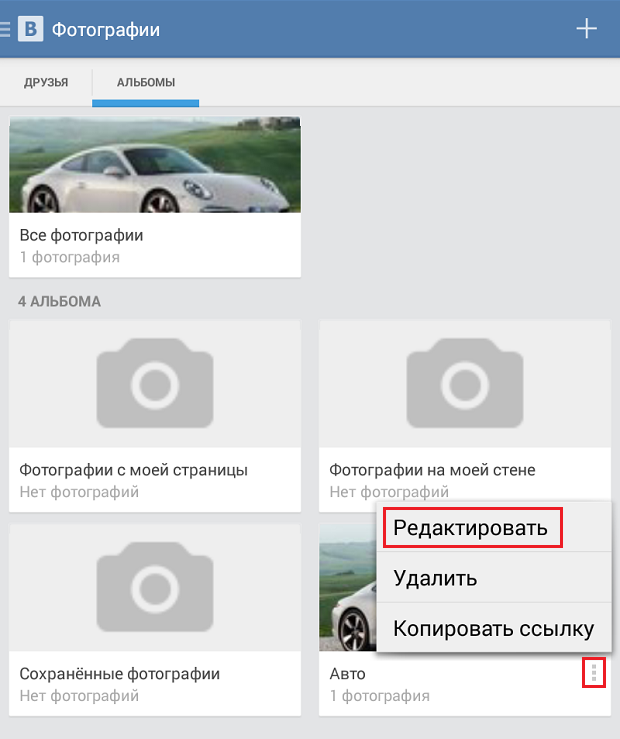
Часто пользователи данной популярной социальной сети спрашивают, как скрыть фото вконтакте от всех, чтобы никто не имел доступ к этим изображениям? Сделать это также довольно просто, как и на мобильной версии, так и в приложении.
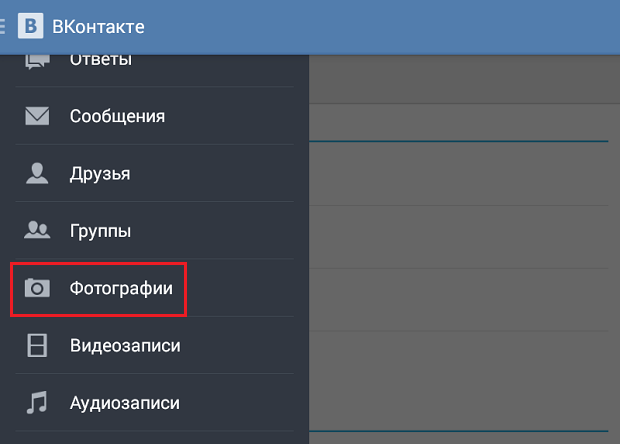
В главном меню вам нужно выбрать раздел «Фотографии». Дальше вам предстоит выбрать на значок трех точек там, где собраны все добавленные фото и выбрать опцию «редактировать».
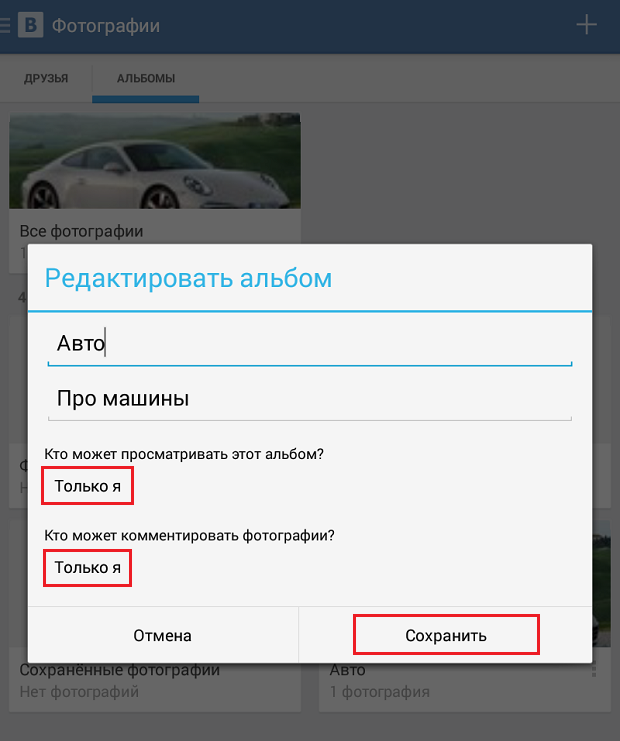
Перед вами появиться окно, в котором вам нужно выбрать тех людей, кто сможет видеть ваши альбомы. Если не желаете, чтобы ваши фото видели много людей, тогда выберете «только я». После изменения настроек, необходимо удачно сохранить все настройки.
Как вернуть скрытые фото в вк
Последние обновления «В КОНТАКТЕ», помогают не только свободно общаться, но и обмениваться своими личными данными, фотографиями, документами и видео роликами. Лента новостей, помогает распространить информацию, о последних добавленных файлах, благодаря этому пользователь свободно может просматривать не только эти файлы, но и файлы, добавленные раньше, функцией просмотра фотографий. Новые пользователи «В КОНТАКТЕ», часто встречаться с проблемой, как вернуть скрытые фото в вк
как вернуть фото или всякие файлы из облака майл в память телефона.
Как вернуть скрытые фото вконтакте
Благодаря большой функциональности сайта «В КОНТАКТЕ», на странице профиле, существует настройка профиля пользователя. Зайти в настройку профиля можно в следующем порядке:
- В правом верхнем углу страницы, нажав на фото профиля, открыть настройки
- В открывшихся настройках, выбрать пункт «приватность», именно в нём происходит настройка видимости загружаемых файлов
Именно здесь, можно настроить видимость своих файлов.
Восстановление фото в «В КОНТАКТЕ»
Но возникает вопрос, как восстановить свои скрытые фото в вк. Бывают ситуации, что приходиться страницу чистить, или удалять, так как функция полной приватности платная. Куда же пропадают удалённые, файлы пользователя. Всё фалы, хранятся на сервере, и их восстановление возможно, лишь с помощью администраторов сайта. Кнопка «ПОМОЩЬ», расположенная в том же углу, где и «НАСТРОЙКИ».
В этом пункте, откроется список интересующих вопросов, из них пользователь может найти свой, и решить данною проблему в течении 24 часов, получив результат на электронную почту
Как вернуть скрытые фотографии в вк
Если файлы не удалялись, а просто закрывались в настройках «ПРИВАТНОСТИ», то вернуть такие файлы можно в следующем порядке
- Зайти в альбомы пользователя
- Удалить все альбомы
- Добавить файлы заново
После такой небольшой процедуры, фалы пользователя, опять появятся в ленте, и станут видны всем, эта функция, установлена по умолчанию.
Как восстановить удаленные фото с телефона на Андроиде
Подведя итог сказанному, можно сделать такой вывод, не вся приватность и утраченные файлы, являются таким, при желании всё можно вернуть, восстановить и открыть.
Как скрыть альбом на телефоне Андроид
Запускаем приложение Вконтакте для Андроид. В левом меню нажимаем на значок фотоаппарата и переходим во вкладку «Альбомы». Находим нужный и в правом верхнем углу его аватарки находим три вертикальные точки и нажимаем на них.
Из выпавшего меню выбираем пункт «Редактировать»:
У нас выскакивает меню, в котором есть уже знакомый нам пункт, кто может просматривать.
В процессе изучения возможностей и простого использования страниц современной социальной сети ВКонтакте, у пользователей появляется большое количество вопросов. Одним из самых распространенных является решение проблемы, как посмотреть скрытые фото в ВКонтакте. Довольно часто пользователи скрывают свои профили полностью или частично, соответственно посмотреть их фото не представляется возможным.
Перед тем как рассмотреть вопрос, относительно возможности посмотреть скрытые фото, стоит кратко рассмотреть тему по их скрытию. Чтобы спрятать свои фото, потребуется выполнить следующие действия:
- Требуется зайти на страницу ВК;
- Слева найти строку «Мои настройки» и активировать ее;
- Открыть подраздел «Приватность»;
- Появятся специальные настройки приватности. Их можно устанавливать по своему усмотрению.
Скрыть можно не только фото, но аудиозаписи, посты и друзей. Выбрав строку, отражающую тех, кто может видеть фото, нужно определить тех, кому будет позволено видеть личные фото. Здесь можно выбрать полную скрытность, установив «только я» или предоставив просмотр только для друзей. Установленные функции сразу после проведенных настроек начинают действовать.
Как посмотреть зная ID?
Зная идентификатор можно просмотреть информацию с закрытого аккаунта пользователя с помощью вспомогательных сервисов или же подставив данные в ссылки. Первый способ самый простой и быстрый – нужно просто зайти на сайт, осуществляющий просмотр закрытых страниц и вставить необходимые данные, то есть идентификатор. Вот некоторые из самых популярных сайтов для просмотра:
Простой пример просмотра закрытой страницы пользователя с помощью первого указанного сервиса. Осуществить ознакомление с информацией, находящейся в ограниченном доступе просто – для этого достаточно выполнить несколько простых действий.
Как посмотреть закрытый аккаунт во ВКонтакте
Социальная сеть ВК заботится о своих пользователей и предоставляет им возможность самим решать, какую информацию и кому они хотели бы показывать, а какую и от кого хотели бы скрыть. И эта функция очень хорошо работает. Есть лишь несколько законных способов, как посмотреть закрытую группу в ВК.
- Добавьте пользователя в друзья или подпишитесь на группу. Это наиболее очевидный способ, с которого следует начинать.
- Попросите вашего знакомого, который в друзьях у закрытого профиля, чтобы он вам показал стену пользователя.
- Попросите владельца скрытого аккаунта открыть его. Иногда эту настройку человек ставит неосознанно. И даже не подозревает о том, что теперь никто посторонний не может просматривать его ленту. Напишите такому человеку личное сообщение или поговорите с ним о том, чтобы он исправил ситуацию.
Использование адресной строки
Чтобы найти фото пользователя ВК без использования сторонних сервисов, можно применять адресную строку браузера. Для этого потребуется открыть интересующую страницу, кликнуть правой клавишей мыши по пустой области и выбрать пункт «Просмотреть исходный код страницы» либо «Просмотр кода элемента».
В большинстве браузеров можно просто нажать Ctrl+U. После этого нужно нажать клавиши Ctrl+F, чтобы открыть строку поиска, и ввести слово «albums».
Будет отображено несколько результатов, из которых следует выбрать тот, где располагаются цифры — id профиля. Эти цифры следует копировать, нажав Ctrl+C на клавиатуре, после чего страницу с исходным кодом можно закрыть.
Вернувшись на страницу пользователя с закрытыми фото, которые нужно просмотреть, необходимо установить курсор в конец ссылки в адресной строке браузера.
Далее потребуется ввести следующие символы — «?z=», после которых скопированные ранее символы из исходного кода. При правильно выполненной последовательности действий ссылка будет выглядеть подобным образом
«vk/com/id….?z=albums…., где вместо последнего ряда точек будет id пользователя.
После нажатия клавиши Enter будут открыты все фото владельца страницы, в том числе и те, которые были скрыты.
Скрыть стену от всех
Функционал Вконтакте на ПК позволяет скрыть всю информацию на стене от всех пользователей.
Выполните следующие действия:
-
Открыть меню, кликнув мышкой в профиле по значку с вашим именем в правом верхнем углу.
- В настройках войти в пункт «Приватность».
В каждом блоке нужно установить соответствующее значение:
- «Моя страница» – во всех строках выбрать пункт «Только я», кроме «Кого видно в списке моих друзей и подписок»;
- «Записи на странице» применить те же действия, что выше. Здесь же можно отключить все комментарии;
- «Связь со мной» везде можно установить значение «Никто»;
- «Истории» везде значение «Только я»;
- «Прочее» – если в этом секторе скрыть страницу от поисковых систем, то её уже никто не сможет найти в интернете по поиску, поэтому в графе «Кому видна моя страница в Интернете» установить галочку «Только пользователям Вконтакте».
Скрыть стену от всех Вконтакте на смартфоне можно, используя функции мобильного приложения. Для этого используем последовательность операций:
- Открыть аккаунт.
- Тапнуть по чёрточкам в верхнем правом углу.
- Выбрать иконку шестерёнки «Настройки».
- Войти в пункт «Приватность».
- Во всех блоках выбрать значение: «Только я».
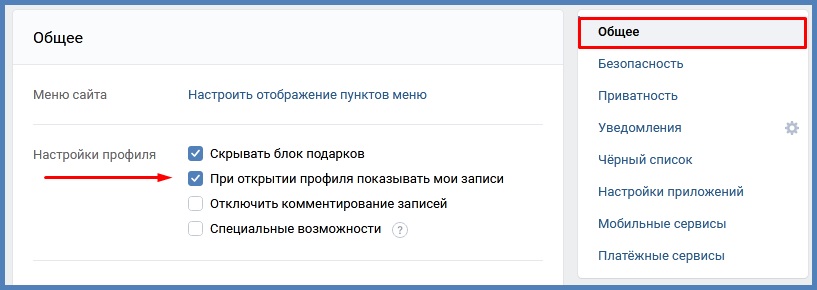
Как скрыть некоторые фото от других
На данный момент в социальной сети вконтакте не предусмотрена функция, которая бы позволила скрывать отдельные фотки, можно делать невидимыми лишь альбомы.
В связи с этим я рекомендую вам создать отдельный, который будет так и называться «Скрытые фотографии» и перемещать туда желаемые фото. Чтобы не мешать все в кучу таких альбомов можно наделать несколько.
Сейчас же давайте разберемся, как скрыть отдельный альбом. Заходим «Мои Фотографии» и переходим во вкладку «Все фотографии»:
Находим альбом, который хотим скрыть, и нажимаем на карандашик в правом верхнем углу. Эта кнопочка означает «Редактирование альбома»:
Напротив пункта «Кто может просматривать этот альбом» ставим «Только я». Это означает, что кроме вас никто не увидит картинки, которые хранятся здесь:
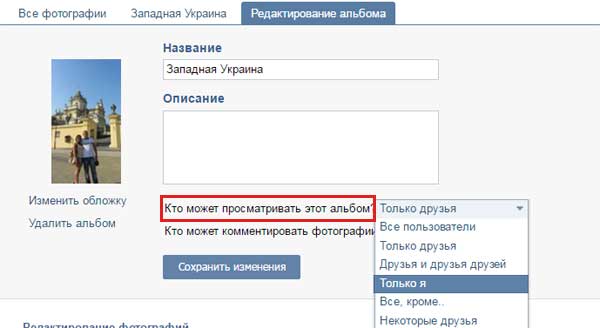
Для того чтобы перенести фотку в скрытый альбомчик необходимо вначале ее найти, а после под ней нажать на ссылочку «Действия» и из выпавшего меню выбрать «Перенести в альбом»:
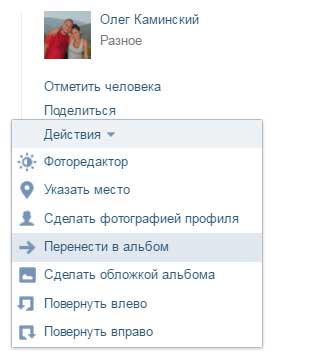
Заключение
Закрывать доступ к информации, хранящейся в вашей учётной записи — это ваше естественное право. В конце концов, переписку, кроме собеседников, вообще никто не видит. Так почему бы не скрывать и часть альбомов и отдельных роликов? Раз уж вы теперь точно знаете, как скрыть видео ВК, настройте собственную страницу таким образом, чтобы точно разграничить личное и публичное пространство.
Помните ещё и о том, что сохранённые видео, которые вы нашли на чужих страницах, могут быть потеряны. Происходит это, если человек, разместивший ролик, удалит собственную учётную запись. Поэтому, если вы не хотите потерять доступ к видео, желательно выкачивать его на собственное устройство и заливать в закрытый альбом самостоятельно. Несмотря на кажущуюся доступность контента в Глобальной сети, некоторые любительские записи могут быть сохранены едва ли не в единственном экземпляре. И когда они оказываются удалены, отыскать полюбившийся ролик становится попросту невозможным.